Come avviare Windows 8/8.1 in modalità provvisoria
2. Utilizzando Shift + Riavvia
Un altro metodo è premere il tasto di Spegnimento nella schermata di login di Windows o nel charm delle Impostazioni. Quindi, tenere premuto il tasto SHIFT sulla tastiera e cliccare su “Riavvia il sistema”.

Windows chiede di scegliere un’opzione: selezionare “Risoluzione dei problemi“.

Nella schermata successiva, scegliere “Opzioni avanzate“.

Nella schermata delle Opzioni avanzate, cliccare su “Impostazioni di avvio“.

Verrete informati che state per riavviare per modificare alcune opzioni di Windows, tra cui l’abilitazione della Modalità Provvisoria. Premere “Riavvia“.

Al riavvio del computer, vengono proposte nove opzioni di avvio, incluse “Abilita modalità provvisoria“, “Abilita modalità provvisoria con rete” e “Abilita modalità provvisoria con prompt dei comandi“.

Premere il tasto F4 sulla tastiera per abilitare la Modalità Provvisoria, F5 per abilitare la Modalità Provvisoria con rete o F6 per abilitare la Modalità Provvisoria con prompt dei comandi: Windows 8/8.1 ora si avvierà in base all’opzione selezionata.








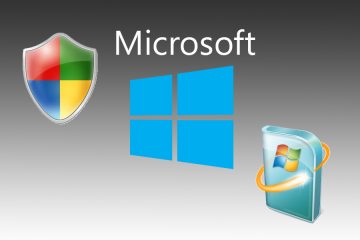
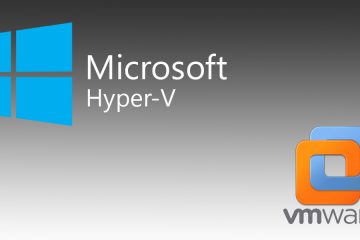
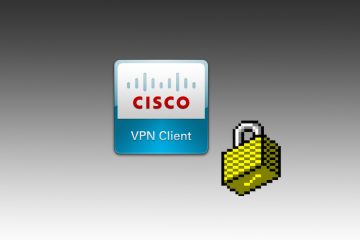
Nessun Commento